- Mwandishi Abigail Brown [email protected].
- Public 2023-12-17 07:02.
- Mwisho uliobadilishwa 2025-01-24 12:26.
Kitengo cha tija cha Microsoft Office kinaweza kutumia aina kadhaa za ubadilishaji chaguomsingi wa fonti ili hati za Ofisi yako ziwe na mwonekano na mwonekano unaopendelea bila kulazimika kusanidi mitindo mwenyewe kila unapounda faili mpya.
Maagizo katika makala haya yanatumika kwa matoleo ya kompyuta ya mezani ya Microsoft 365, Office 2019, na Office 2016.
Microsoft Word
Ili kurekebisha mitindo chaguomsingi inayotumika katika hati ya Word, ama unda kiolezo kipya au urekebishe kiolezo chako chaguomsingi cha sasa.
Rekebisha Kiolezo
- Nenda kwenye kichupo cha Nyumbani, na ubofye kulia mtindo wowote katika kikundi cha Mitindo..
- Kwenye menyu ibukizi, chagua Badilisha.
- Kwenye kisanduku kidadisi cha Badilisha Mtindo, fanya marekebisho yoyote unayopendelea.
-
Chini ya kisanduku kidadisi, chagua Hati mpya kulingana na kiolezo hiki ili kuhakikisha kuwa mabadiliko ya mtindo wako yanaendelea unapounda hati mpya.

Image - Chagua Sawa ili kuhifadhi mabadiliko.
Hifadhi Kiolezo
Kwa mabadiliko makubwa kwenye chaguo-msingi, fungua hati tupu, na urekebishe mitindo ili kukidhi mahitaji yako. Unapohifadhi hati, unaweza (au la, kulingana na jinsi nakala yako ya Word imesanidiwa) kupokea ombi la kusasisha au kubatilisha kiolezo normal.dotx. Ili kuhifadhi mabadiliko yako kama kawaida mpya, endelea na uhifadhi. Vinginevyo, kujiundia faili tofauti ya kiolezo:
- Nenda kwenye kichupo cha Faili, kisha uchague Hamisha.
- Chagua Badilisha Aina ya Faili.
-
Katika orodha ya Badilisha Aina ya Faili, chagua Kiolezo (.dotx), kisha uchague Hifadhi Kama.

Image - Kwenye kisanduku cha kidadisi cha Hifadhi Kama, weka jina la faili, chagua folda ambapo ungependa kuhifadhi kiolezo, kisha uchague Hifadhi.
Katika siku zijazo, fungua kiolezo cha kawaida.dotx au kiolezo maalum ulichounda ili kuona chaguo zako za fonti na mpangilio uliobinafsishwa. Unapohifadhi hati mpya zilizotengenezwa na kiolezo, kwa chaguo-msingi, sanduku la mazungumzo la Hifadhi Kama linaonekana. Hutabatilisha kiolezo kipya isipokuwa ukihamishe kwa faili mpya ya DOTX.
Ili kuanzisha fonti chaguo-msingi ya kuangalia hati katika Rasimu na mionekano ya Muhtasari, chagua Faili > Chaguo > Mahiri . Sogeza hadi sehemu iliyoandikwa Onyesha maudhui ya hati na uchague Tumia fonti ya rasimu katika mionekano ya Rasimu na Muhtasari Kisha, chagua fonti na ukubwa unaopendelea.
Microsoft Excel
Nenda Faili, kisha uchague Chaguo ili kufungua kisanduku cha mazungumzo cha Chaguo za Excel. Kutoka kwa kichupo cha Jumla, nenda kwenye Wakati wa kuunda vitabu vipya vya kazi sehemu na uchague fonti na ukubwa kwa chaguomsingi lako jipya.
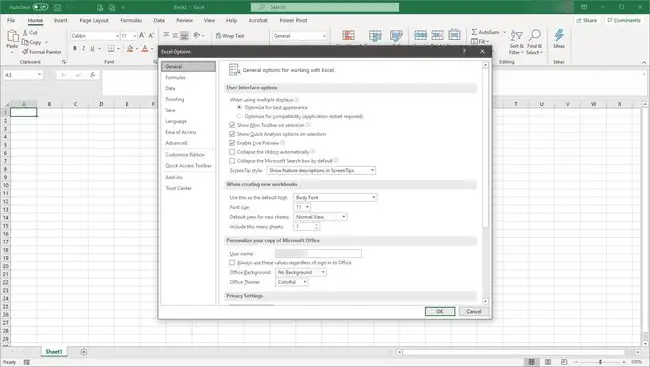
Microsoft OneNote
Ili kubadilisha fonti chaguomsingi ya OneNote, nenda kwa Faili na uchague Chaguo. Chagua kichupo cha Jumla na uende kwenye sehemu ya Fonti Chaguomsingi ili kuweka upya fonti, saizi na rangi.
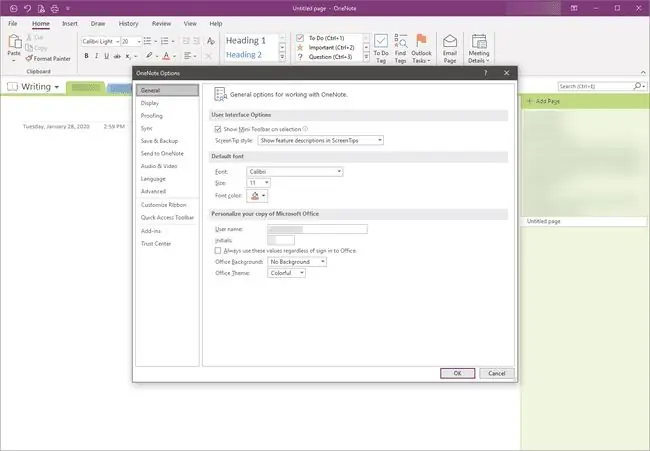
Microsoft Publisher
Kutoka kwa hati yoyote tupu ya Mchapishaji, nenda kwenye kichupo cha Nyumbani, kisha uchague Mitindo. Menyu ibukizi huonyesha chaguo za kuingiza au kuunda mtindo mpya.
- Ili kuleta, fungua hati ambayo ina mitindo inayohusishwa - faili nyingine ya Mchapishaji, au hati ya Neno.
- Ili kuunda mtindo mpya, upe jina, kisha ubadilishe vigezo vyake. Bainisha fonti, madoido ya maandishi, nafasi ya herufi, kuvunja aya, miundo ya vitone na nambari, kanuni mlalo, na uwekaji wa vichupo.
Mitindo ya ziada inaweza kuwa mpya au kulingana na ule uliofafanua.
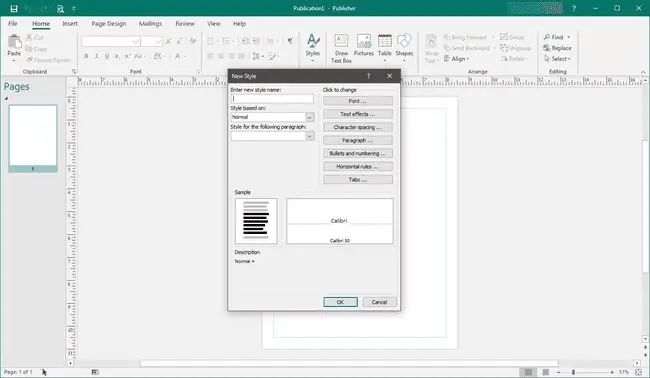
Microsoft PowerPoint
PowerPoint haitambui fonti chaguomsingi. Badala yake, fonti zinahusishwa na violezo. Weka muundo wako kutoka kwa kiolezo kinachokidhi mahitaji yako ya muundo unaoonekana. Kutoka kwa kichupo cha Design, chagua Variants mshale kunjuzi ili kuonyesha chaguo za kugeuza kukufaa mada inayotumika ya uwasilishaji.
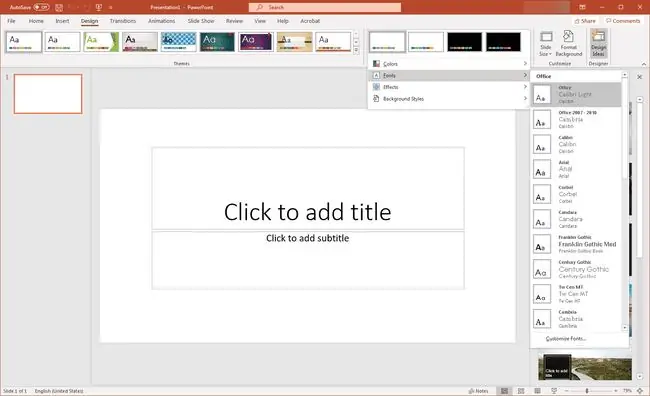
Microsoft Outlook
Lazima usanidiwe kutuma barua pepe katika umbizo la HTML ili kutumia mandhari. Vinginevyo, ujumbe wako utaandikwa na kupokelewa kama maandishi rahisi.
Kuweka chaguomsingi za Outlook:
- Nenda kwenye kichupo cha Faili, kisha uchague Chaguo.
- Chagua Barua kichwa cha sehemu.
- Kwenye kisanduku cha Tunga ujumbe, chagua Nyimbo na Fonti.
-
Katika kisanduku cha kidadisi cha Saini na Vifaa, ama chagua mandhari iliyobainishwa au usanidi mwenyewe fonti - ikijumuisha ukubwa na rangi - kwa ujumbe mpya, majibu, mbele na wazi- utungaji wa maandishi.

Image - Chagua Sawa ukimaliza.
Kiolesura cha Mtumiaji cha Microsoft Office
Kwa chaguomsingi, Windows 10 haitoi utendakazi wa kubadilisha vipengele vya kiolesura cha mtumiaji cha bidhaa za Microsoft Office. Kwa hivyo, programu za Office hutumia fonti zilezile za menyu, vitufe, na visanduku vya mazungumzo isipokuwa utasakinisha programu ya mandhari ya mtu mwingine.






